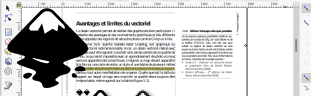
Modifier un PDF avec Inkscape
1 septembre 2020Nous continuons notre série d’AIL-stuces en vous proposant de découvrir :
comment modifier un fichier pdf avec Inkscape.
Ce n’est pas l’usage initial de ce logiciel de création d’images vectorielles, mais Inkscape étant capable d’importer les fichiers PDF et de « dé-grouper » des objets, il est particulièrement utile lorsque l’on veut modifier un pdf. Notez cependant que ce n’est possible qu’avec un pdf qui a été créé à partir d’un logiciel et non un .pdf d’un document scanné.
Comment faire ?
- On ouvre le fichier pdf avec Inkscape
- Une fenêtre d’import s’ouvre, nous demandant – entre autre – de sélectionner la page que nous souhaitons importer. [c’est une des limites de cette méthode, si vous voulez modifier plusieurs pages, il faudra le faire page par page – PDF Arranger sera très utile dans ce cas]. Notez également qu’Inkscape va substituer les polices de caractères du document que vous ne possédez pas sur votre ordinateur par une police s’en rapprochant.

- Une fois la page ouverte, tentez de déplacer les objets (textes, images) avec la souris, s’ils se déplacent en groupe, vous pouvez les séparer en appuyant sur Ctrl+Maj+G.
- Faites vos modifications (ajout / suppression d’images – ajout / modification / suppression de textes) en utilisant les fonctionnalités natives d’Inkscape
- Exportez vos modifications dans un fichier pdf en faisant Ctrl+Maj+S (ou enregistrer sous) et choisissez le format pdf
- c’est fini


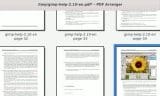
[…] Nous n’irons pas plus loin dans la description d’Inkscape. Le but de l’AIL est de vous faire découvrir de nouveaux outils, pas de vous apprendre à vous en servir. Néanmoins, sachez qu’Il existe de très nombreux tuto et livres pour ce faire, directement sur le site officiel et petite astuce : Inkscape est très pratique pour modifier des fichiers PDF. […]